
Eres un ávido Apple Music ¿Usuario que prefiere curar su biblioteca y evitar las molestias de la biblioteca musical de iCloud? Si bien la biblioteca musical de iCloud ofrece una sincronización conveniente entre dispositivos, puede que no sea la solución ideal para todos. Por suerte, hay una manera de usar Apple Music sin la biblioteca de música de iCloud.
En este artículo, lo guiaremos a través del proceso, brindando valiosos consejos y trucos para ayudarlo a aprovechar al máximo Apple Music mientras mantiene un control total sobre su colección de música personal. Entonces, sumerjámonos y desbloqueemos el verdadero potencial de Apple Music sin la biblioteca de música de iCloud.
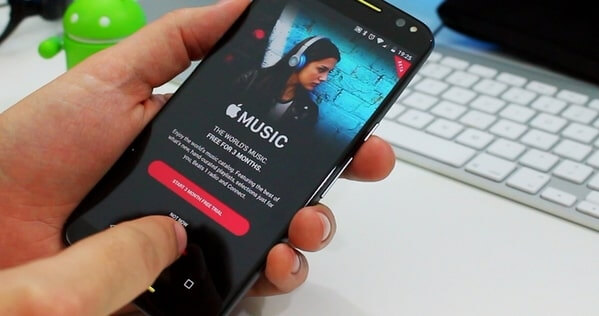
Guía de contenido Parte 1. Cómo usar Apple Music sin la biblioteca de música de iCloudParte 2. Solución alternativa: DumpMedia Apple Music ConverterParte 3. Conclusión
Si prefieres tener más control sobre su biblioteca de música y no quiere depender de iCloud Music Library, te alegrará saber que Apple Music todavía se puede utilizar por completo sin él. Al seguir estos pasos, puede disfrutar de una transmisión y sincronización de música sin interrupciones sin habilitar la biblioteca de música de iCloud.
Paso 01. Deshabilita la biblioteca de música de iCloud:
El primer paso es deshabilitar la biblioteca de música de iCloud en todos sus dispositivos. Para hacer esto, vaya a la configuración de su dispositivo y navegue a la sección Música o iTunes y App Store. Desactive la opción Biblioteca de música de iCloud. Esto asegura que sus dispositivos no intentarán sincronizar su propia biblioteca de Apple Music a través de iCloud.
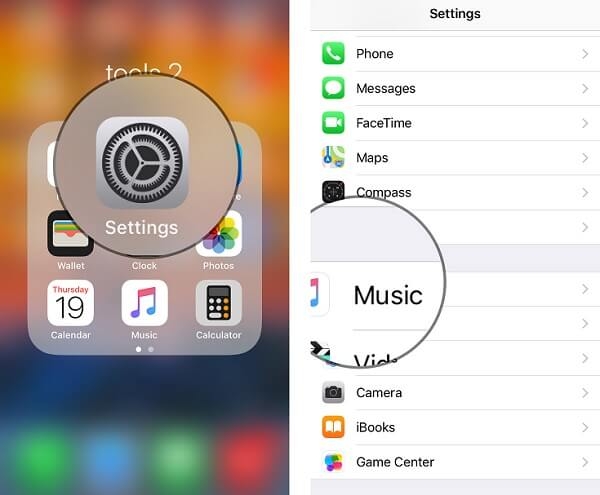
Paso 02. Use la biblioteca de transmisión de Apple Music:
Sin iCloud Music Library, aún puede acceder y transmitir la extensa biblioteca de Apple Music directamente desde la aplicación. Busque sus artistas, álbumes o canciones favoritos y disfrute de una transmisión de alta calidad sin necesidad de sincronización con iCloud.
Paso 03. Crear listas de reproducción personalizadas:
Aprovecha la función de creación de listas de reproducción de Apple Music para seleccionar tus colecciones de música personalizadas. Simplemente seleccione las canciones que desea incluir, haga clic en el menú "..." y elija "Agregar a la lista de reproducción" para crear sus listas de reproducción personalizadas. Estas listas de reproducción permanecerán locales en su dispositivo y no se sincronizarán entre sus dispositivos.
Paso 04. Importar música local manualmente:
Si tiene archivos de música almacenados localmente en su dispositivo o computadora, puede importarlos manualmente a la aplicación Apple Music. Conecte su dispositivo a su computadora, abra iTunes o la aplicación Música (según su dispositivo) y use la opción "Agregar a la biblioteca" para importar sus archivos de música locales. Esto le permite disfrutar de su colección de música personal junto con la biblioteca de transmisión de Apple Music.
Paso 05. Explora la escucha sin conexión:
Uno de los beneficios de usar Apple Music sin iCloud Music Library es la capacidad de descargar y escuchar tu música favorita sin conexión. Simplemente busque las canciones o los álbumes que desea escuchar sin conexión, toque el ícono "+" o de descarga, y se guardarán directamente en su dispositivo para reproducirlos sin conexión.
Si sigue estos pasos, podrá utilizar Apple Music por completo sin la necesidad de la biblioteca musical de iCloud. Disfrute de una experiencia musical personalizada, listas de reproducción personalizadas y transmisión fluida, todo mientras mantiene el control sobre su biblioteca de música. Estén atentos a la Parte 2 de este artículo, donde exploraremos consejos y funciones adicionales para mejorar su increíble experiencia con Apple Music.
DumpMedia Apple Music Converter es una poderosa herramienta de software diseñada para ayudar a los usuarios a convertir y descargar pistas, listas de reproducción y álbumes de Apple Music a varios formatos de audio. Esta herramienta le permite disfrutar de su contenido favorito de Apple Music en cualquier dispositivo, incluso sin una suscripción activa a Apple Music.
En nuestro DumpMedia Con Apple Music Converter, puede desbloquear las limitaciones de la protección DRM (Administración de derechos digitales) aplicada a las pistas de Apple Music. Te permite convierta sus mejores archivos de Apple Music a formatos de audio populares como MP3, FLAC, WAV y más, conservando la calidad de audio original. Esto significa que puede escuchar sus pistas favoritas de Apple Music en cualquier dispositivo o reproductor multimedia de su elección.
Estos son los breves pasos para usar DumpMedia Convertidor de música de Apple:
Paso 01. Descargar e instalar:
Comience descargando e instalando DumpMedia Apple Music Converter en tu computadora. Está disponible para ambos WinSistemas operativos Windows y Mac. Inicie el programa una vez completada la instalación.
Paso 02. Importar pistas de Apple Music:
Abierto DumpMedia Apple Music Converter y haga clic en el botón "Agregar archivos". Le permitirá buscar y seleccionar las pistas, listas de reproducción o álbumes de Apple Music que desea convertir. Alternativamente, también puede arrastrar y soltar los archivos directamente en la interfaz del programa.

Paso 03. Elija el formato de salida y la configuración:
Seleccione el formato de salida que desea para sus archivos Apple Music convertidos. DumpMedia Apple Music Converter ofrece una variedad de formatos, que incluyen MP3, FLAC, AAC, WAV y más. También puede personalizar la configuración de salida, como el códec de audio, la tasa de bits, la frecuencia de muestreo y el canal, según sus preferencias.
Paso 04. Iniciar conversión:
Después de seleccionar el formato de salida y ajustar la configuración, haga clic en el botón "Convertir" para iniciar el proceso de conversión. DumpMedia Apple Music Converter comenzará a convertir los archivos de Apple Music seleccionados al formato deseado.

Paso 05. Acceda a los archivos convertidos:
Una vez que se completa la conversión, puede ubicar los archivos de Apple Music convertidos en la carpeta de salida que especificó durante la configuración. Estos archivos ahora están libres de Protección DRM, lo que le permite transferirlos y reproducirlos en cualquier dispositivo o reproductor multimedia sin restricciones.
DumpMedia Apple Music Converter ofrece una interfaz fácil de usar y una velocidad de conversión rápida, lo que la convierte en una herramienta eficiente para desbloquear todo el potencial de su contenido favorito de Apple Music. Disfruta de tus pistas, listas de reproducción y álbumes favoritos en cualquier dispositivo o plataforma, en cualquier momento, con la ayuda de este práctico software.
En conclusión, usar Apple Music sin habilitar iCloud Music Library ofrece una gran alternativa para aquellos que prefieren tener más control sobre su biblioteca de música. Siguiendo los pasos descritos en este artículo, puede desbloquear todo el potencial de Apple Music mientras mantiene una autonomía completa sobre su colección de música personal.
Deshabilitar la biblioteca de música de iCloud garantiza que sus dispositivos no intentarán sincronizar su biblioteca principal de Apple Music a través de iCloud, lo que le brinda la libertad de seleccionar sus listas de reproducción y explorar la amplia biblioteca de transmisión directamente dentro de la aplicación Apple Music. Además, importar manualmente archivos de música locales y explorar opciones de escucha sin conexión mejora aún más su experiencia musical personalizada.
Además, para aquellos que buscan convertir y descargar pistas, listas de reproducción y álbumes de Apple Music, herramientas como DumpMedia Apple Music Converter demuestra ser invaluable. Con este software, puede omitir la protección DRM, convertir archivos de Apple Music a formatos de audio populares y disfrutar de sus pistas favoritas en cualquier dispositivo o reproductor multimedia.
